Sadržaj:
Opcija 1: Promena podešavanja pretraživača
Korisnici Yandex.Brauzera pod zahtevom za isključivanje taba pri pokretanju podrazumevaju različite opcije, a u nastavku ćemo razmotriti metode koje su odgovarajuće za pojedinačne slučajeve. Sada će reč biti o isključivanju novog taba i/ili taba sa pretraživačem Yandex, koji se automatski otvara pri pokretanju pretraživača, ako nema drugih otvorenih tabova.
- Proširite meni i idite na "Podešavanja".
- Kroz levu traku prebacite se na odeljak "Interfejs", tamo pronađite blok "Tabovi". Ako želite da uklonite otvaranje sajta Yandex, skinite kvačicu sa stavke "Otvoriti yandex.ru, ako nema tabova". Nakon toga, pri svakom sledećem pokretanju veb-pretraživača bez tabova, videćete novi tab sa vizuelnim oznakama i pozadinom. Ako vam se ne sviđa što se pri učitavanju poslednje sesije (onih tabova koji su bili u Yandex-u pre njegovog poslednjeg zatvaranja) otvara ne poslednje pregledani sajt, već novi tab, uklonite kvačicu sa stavke "Otvarati novi tab zajedno sa obnovljenim".
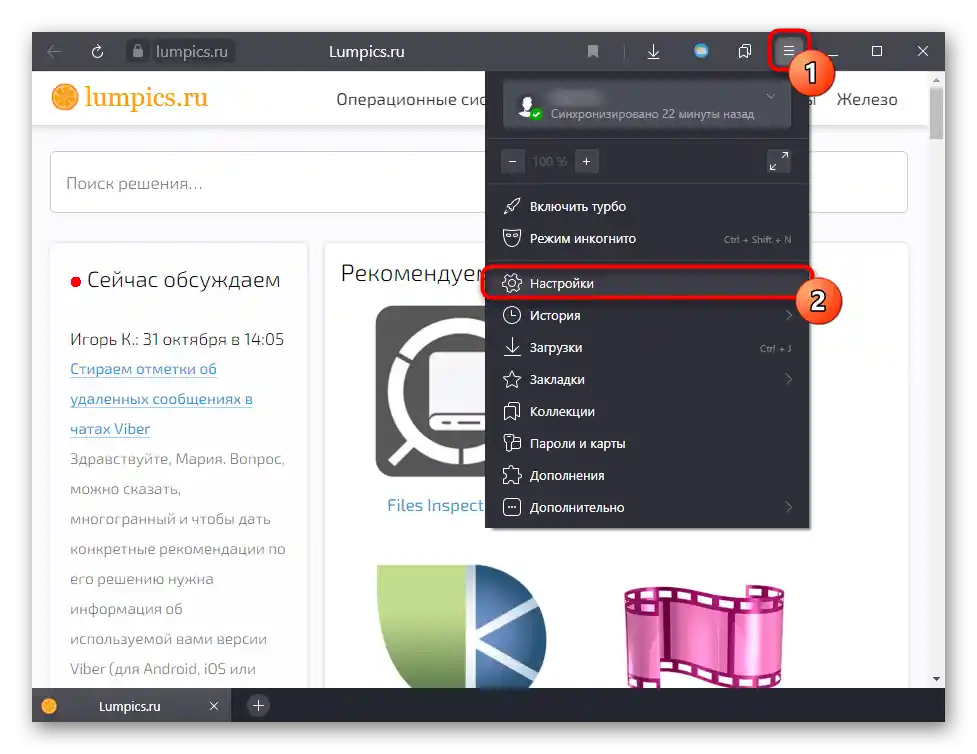
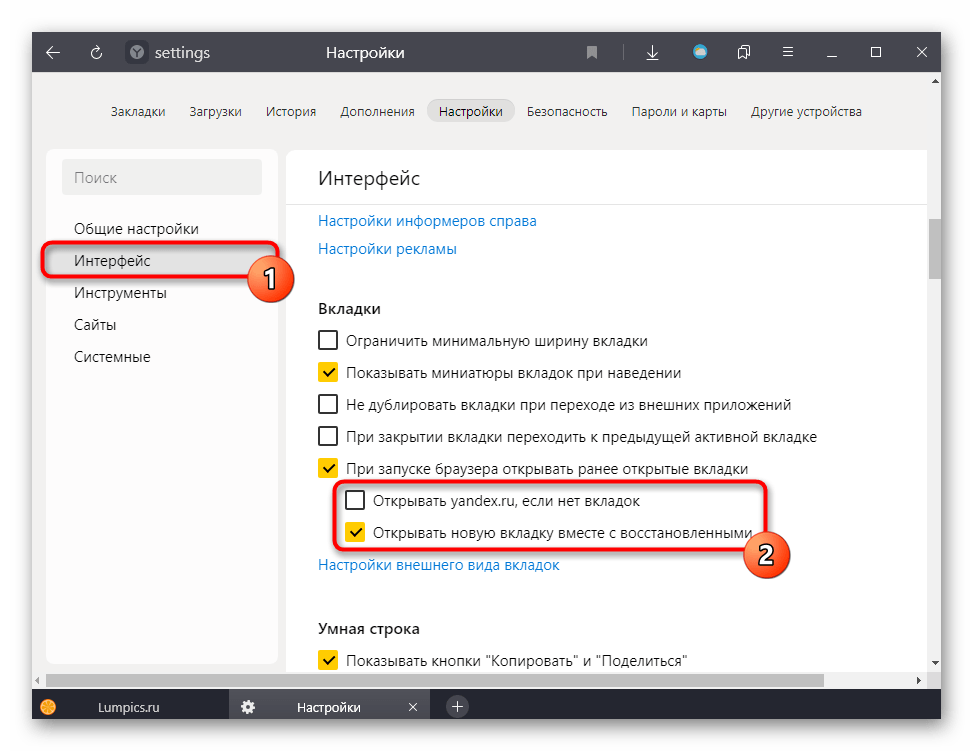
Opcija 2: Odvezivanje taba
Pri vezivanju taba, njegov sadržaj će se prikazivati svaki put nakon otvaranja Yandex.Brauzera, čak i ako osim njega nema drugih sajtova. Stoga, dovoljno je da odvezete ovu stranicu, a to možete učiniti prilično lako, ali ne na svima poznat način, pošto uobičajeni krstić na takvom tabu nedostaje. Kliknite desnim tasterom miša na njega i izaberite stavku "Zatvori tab", ili iskoristite prečicu na tastaturi Ctrl + W.
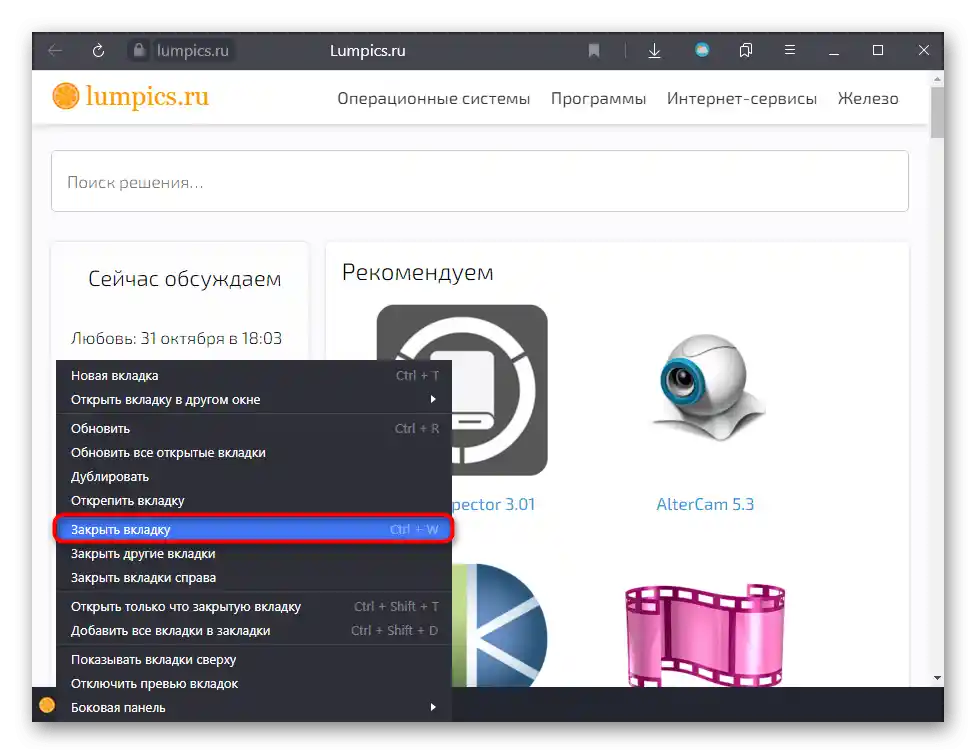
Opcija 3: Pretraga reklamnih virusa
Kada je reč o otvaranju nepoznatog sajta zajedno sa pokretanjem pretraživača, potrebno je proveriti operativni sistem na prisustvo ranjivosti. Čak i ako su virusi nedavno uklonjeni, u OS mogu ostati njihovi tragovi.Prvo proverite svojstva prečice preko koje pokrećete pregledač.
- Desnim klikom miša na prečicu Yandex.Brauzera, preko koje pokrećete ovu aplikaciju, idite na "Svojstva".
- Na kartici "Prečica", postavite kursor u polje "Objekat" i pomoću miša ili strelica na tastaturi pređite na kraj reda. Poslednje reči u njemu treba da budu ili
browser.exe, ili--profile-directory="Profile №", ako u veb pregledaču imate više profila. Na ekranu ispod vidite primer gde se nakon dozvoljenog puta prikazuje adresa sajta sa reklamom. Ako upišete bilo koju takvu adresu sajta na kraj ovog reda, ona će se učitavati svaki put kada otvorite pregledač. Uklonite URL i ne zaboravite da primenite promene klikom na "OK". - Preporučujemo takođe da obratite pažnju na to koju prečicu pokrećete. Neki virusi mogu menjati podatke u prečicama, zbog čega ćete pokretati modifikovani, zaraženi Yandex.Brauzer. Da biste saznali da li je to slučaj, pogledajte polje "Radna fascikla". Ovde je naveden put do aplikacije koja se otvara preko ove prečice. Po defaultu, to je
C:UsersIME_KORISNIKAAppDataLocalYandexYandexBrowserApplication, gde je IME_KORISNIKA — naziv vašeg korisničkog naloga u Windows-u. Može biti drugačije samo ako ste sami menjali ovaj put i znate ga. U pretežnom broju slučajeva navedeni put je isti za sve. - Ako put iz prethodnog dela ne odgovara vašem i umesto toga vidite neku čudnu adresu instalacije, verovatno se tu nalazi virusni fajl. Obavezno idite u ovu direktoriju (ispod je dugme "Lokacija fajla") i obrišite celu fasciklu. Prečicu za pokretanje pravog pregledača možete napraviti ponovo, ponovo se obratite navedenom putu. U slučaju da fascikla "AppData" ne postoji, uključite prikaz skrivenih fascikli koristeći uputstvo iz linka ispod.
Detaljnije: Prikaz skrivenih foldera u Windows 10 / Windows 7
- Pronađite fajl "browser.exe", kliknite desnim tasterom miša i izaberite opciju "Kreiraj prečicu". Preostaje da ga preimenujete u "Yandex" i prevučete na radnu površinu.
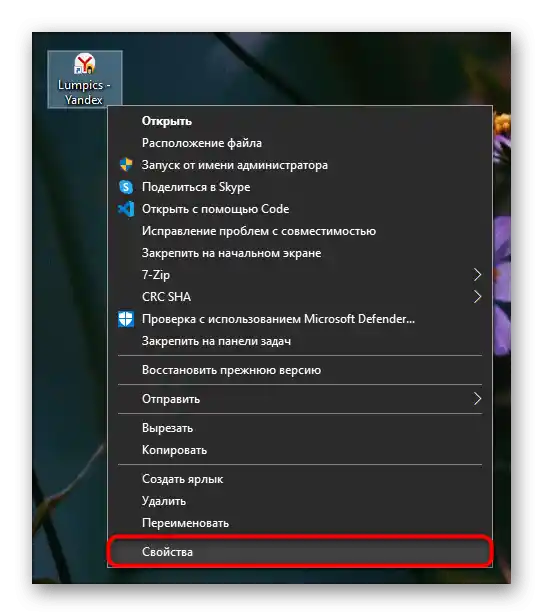
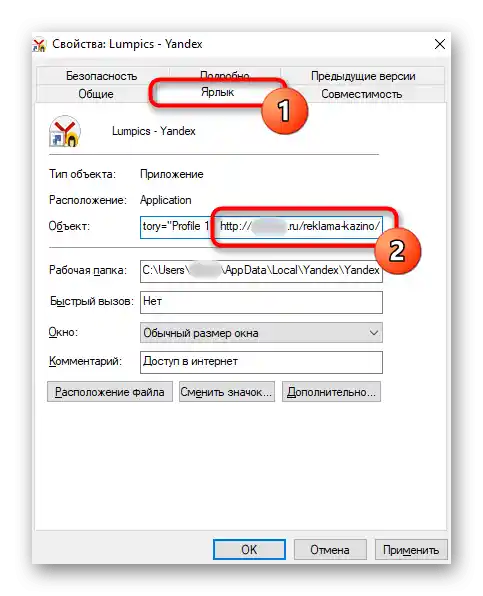
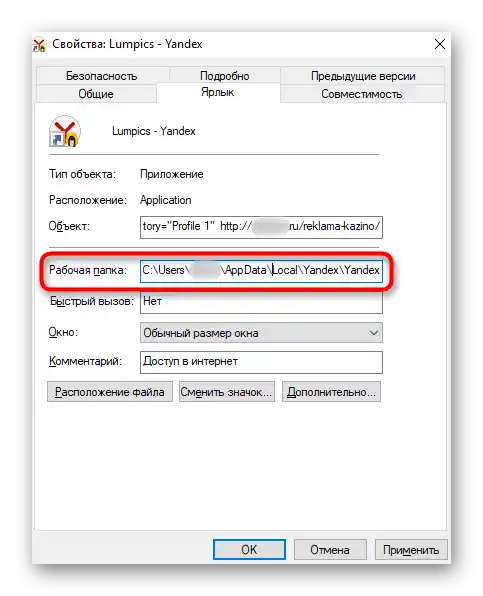
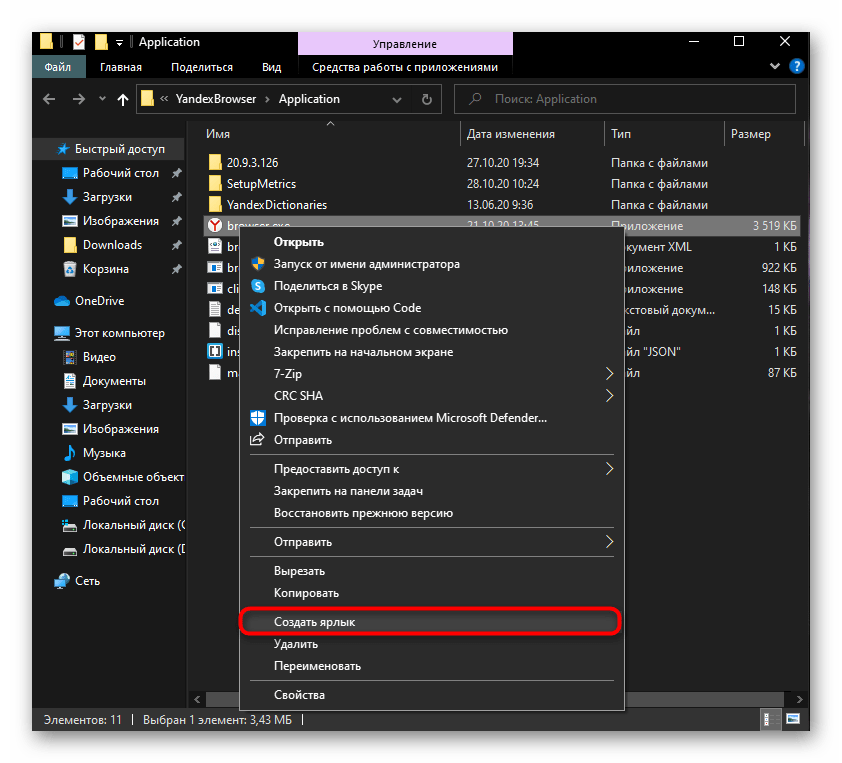
Pored toga, obavezno proverite računar na prisustvo malicioznih programa, čak i ako nema vidljivih razloga za to. Deo njih radi prikriveno za korisnika, ali to ih ne čini manje opasnim.
Detaljnije:
Borba protiv reklamnih virusa
Borba protiv računarskih virusa